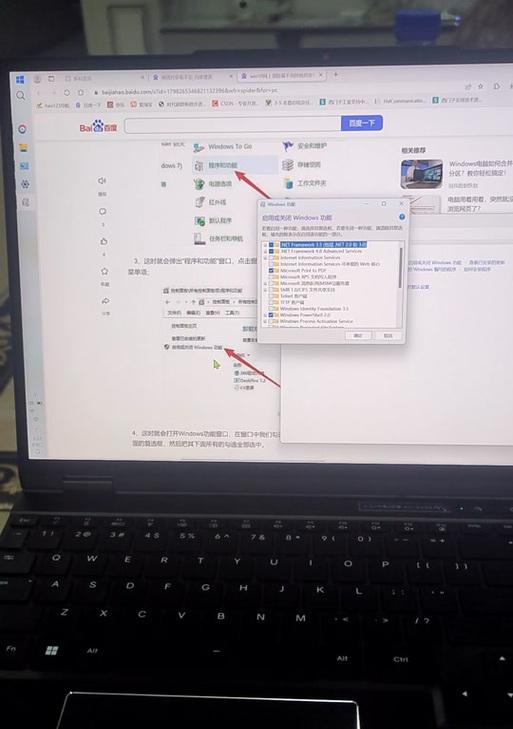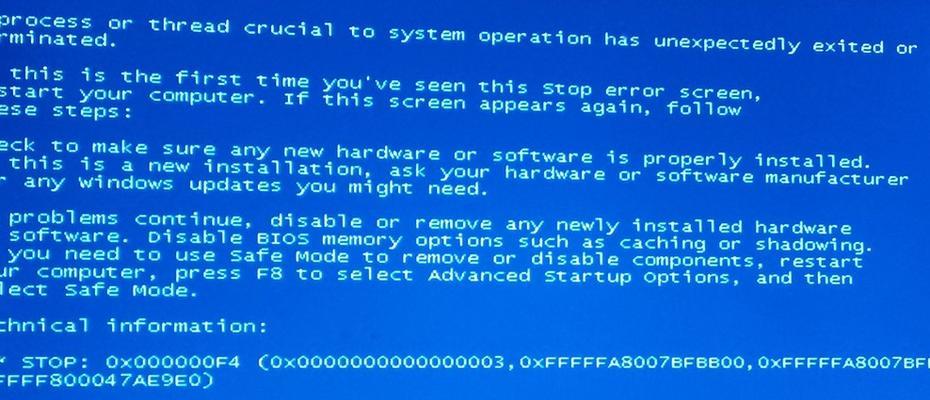电脑磁盘错误是在使用计算机过程中常见的问题之一,它会导致系统运行缓慢、文件丢失等严重后果。针对这一问题,本文将介绍一些有效的修复方法和步骤,以帮助用户解决电脑磁盘错误。
1.检查硬件连接是否松动
硬盘数据线或电源线松动可能导致磁盘错误,应检查连接是否牢固。
2.运行系统自带的磁盘检测工具
使用Windows自带的磁盘检测工具进行扫描和修复,可解决部分常见问题。
3.使用第三方磁盘检测工具
第三方工具如CrystalDiskInfo或HDTune等提供更详细的磁盘状态和错误信息,可进一步分析和修复。
4.执行磁盘错误检测和修复命令
在命令提示符窗口中运行"chkdsk/f"命令,系统将检测并修复磁盘错误。
5.清理磁盘垃圾文件
使用磁盘清理工具清理临时文件、回收站等垃圾文件,可以减少磁盘错误的发生。
6.运行杀毒软件进行全盘扫描
病毒或恶意软件可能导致磁盘错误,运行杀毒软件进行全盘扫描,清除潜在的威胁。
7.检查并更新硬件驱动程序
旧的或不兼容的硬件驱动程序可能引起磁盘错误,应及时检查并更新驱动程序。
8.调整磁盘分区大小
若磁盘分区过小或过大,可能导致磁盘错误,应根据实际需求调整分区大小。
9.备份重要文件和数据
在执行修复操作之前,应及时备份重要文件和数据,以免修复过程中造成不可逆的数据丢失。
10.禁用不必要的启动项和服务
禁用无关的启动项和服务能够提高系统性能,并减少磁盘错误的发生。
11.更新操作系统和软件
定期更新操作系统和软件补丁,有助于修复已知的磁盘错误问题。
12.重装操作系统
若以上方法无法解决磁盘错误,可以考虑重新安装操作系统,但注意备份重要数据。
13.联系专业技术支持
若遇到复杂的磁盘错误无法解决,应联系专业技术支持,避免造成进一步损失。
14.注意磁盘使用环境
避免高温、潮湿等极端环境下使用电脑,保持良好的散热和通风环境。
15.定期维护和检查磁盘
定期对电脑进行维护和检查,例如清理灰尘、更换风扇、检查硬盘电源等,能够减少磁盘错误的发生。
电脑磁盘错误修复需要综合多种方法和步骤,包括检查硬件连接、运行磁盘检测工具、执行命令、清理垃圾文件等。在修复之前应备份重要数据,若遇到复杂问题可寻求专业技术支持。定期维护和检查磁盘也是预防磁盘错误的重要措施。通过以上方法,用户可以有效解决电脑磁盘错误问题,提高系统稳定性和性能。